Så här lägger du till en andra tidszon i din kalender i Outlook

Har du försökt att schemalägga ett möte med personer i en annan tidszon och fick tiden fel? Det skulle vara till hjälp om du kunde se båda tidszoner i kalendern i Outlook så att du snabbt kan se motsvarande tid när du planerar möten.
OBS! Vi använde Outlook 2013 för att illustrera denna funktion.
För att lägga till en andra gång zon i din kalender, öppna Outlook och klicka på fliken "Arkiv".
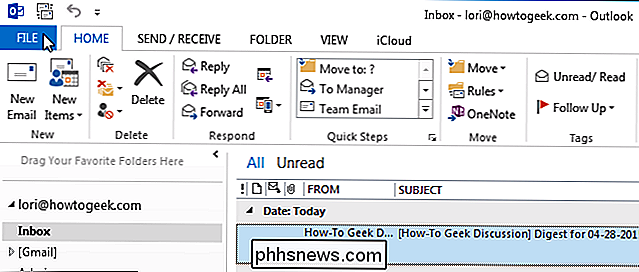
Klicka på "Alternativ" i listan över objekt till vänster.
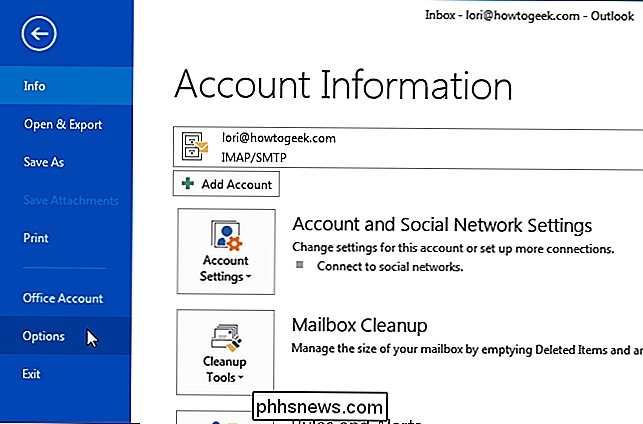
I dialogrutan "Outlook-alternativ" klickar du på " Kalender "i listan över objekt till vänster.
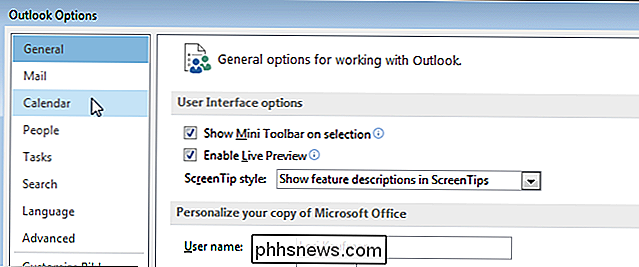
Bläddra ner till avsnittet" Tidszoner ". Din nuvarande tidszon är listad, men kanske inte har en etikett. Om du ska visa två tidszoner måste du märka dem så att du kan skilja dem från varandra i din kalender. Ange en kort etikett (det finns inte mycket utrymme för etiketten i kalendern) i rutan "Label" ovanför den valda tidszonen.
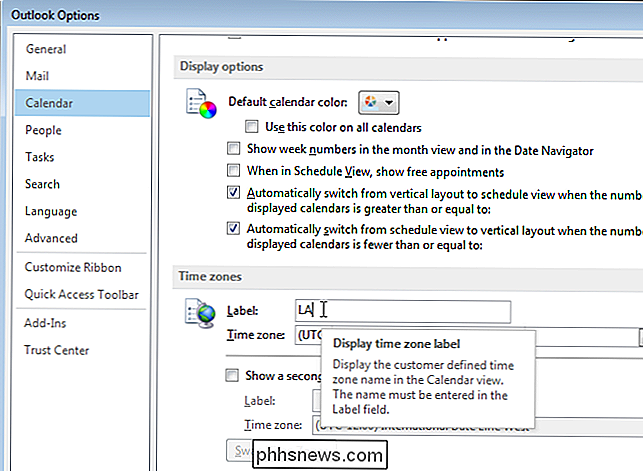
För att ange en andra tidszon, välj "Visa en andra gång zon "kryssrutan så det finns en kryssmarkering i den. Ange en etikett för den här tidszonen i rutan "Label" under kryssrutan.
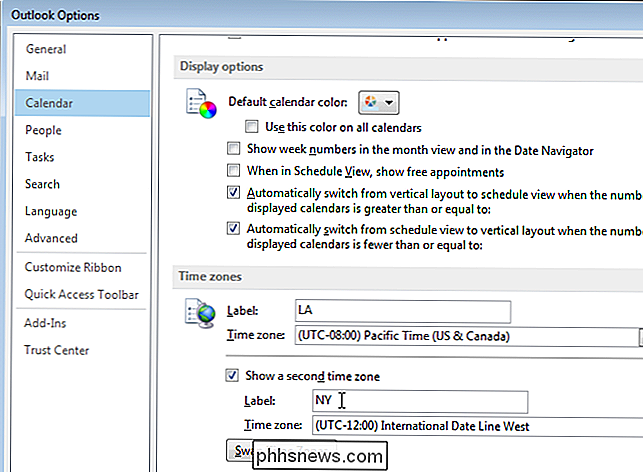
Markera den andra tidszonen i listrutan "Tidszon" under rutan "Visa en andra tidszon".
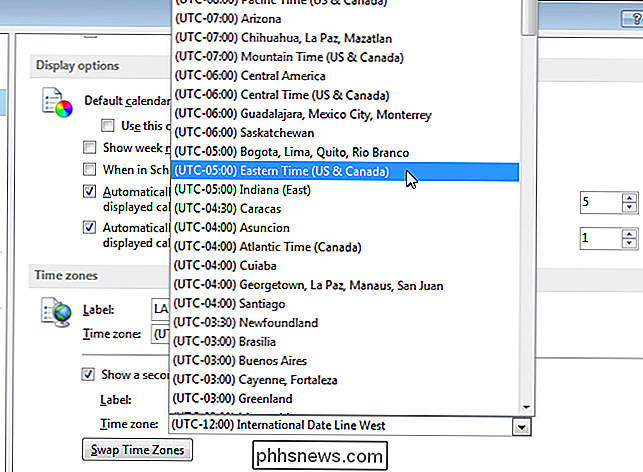
Klicka på "OK" för att acceptera ändringarna och stäng dialogrutan "Outlook-alternativ".
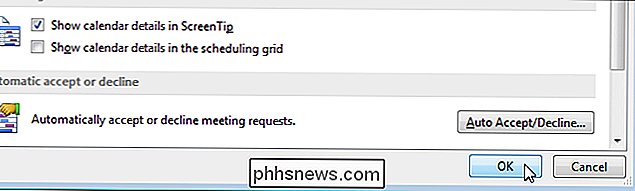
Om kalendern inte visas för närvarande klickar du på "Kalender" längst ner till vänster i Outlook-fönstret.
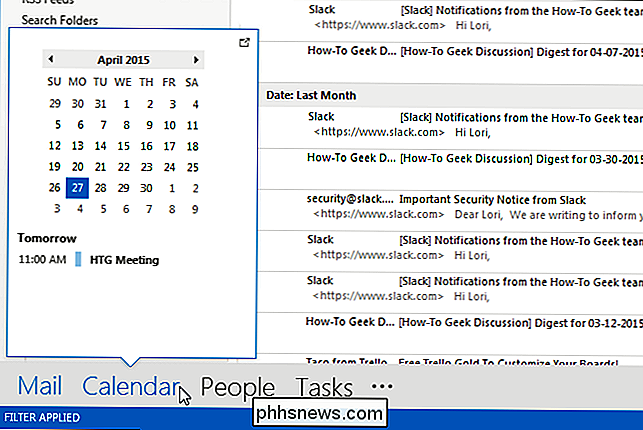
OBS! Om du inte ser ordet "Kalender" på vänster sida av undersidan av Outlook-fönstret, kan navigeringsfältet vara i kompakt läge. I så fall klickar du på kalenderikonen.
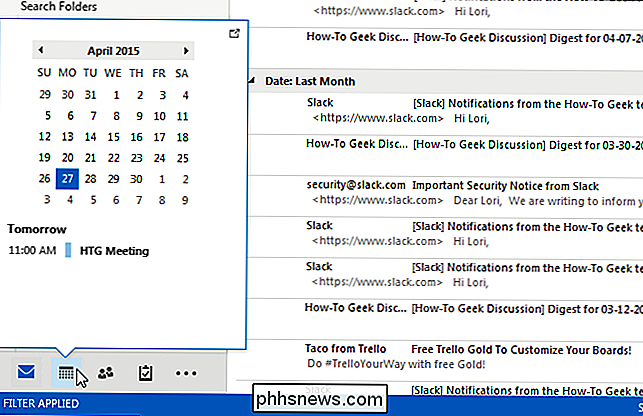
Den andra tidszonen är bara synlig när du visar kalendern i dag- eller veckovyn, så du måste växla till en av dessa alternativ. Klicka på "Dag", "Arbetsvecka" eller "Vecka" i avsnittet "Ordna" på fliken "Hem" (i kalendern).
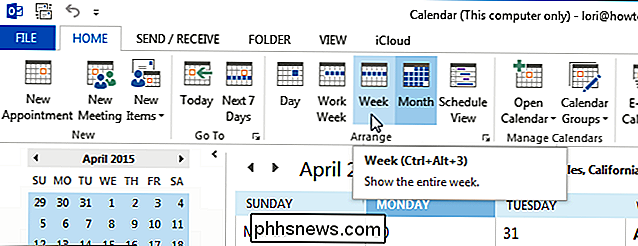
De två tidszonen visas på vänster sida av kalender, så att du kan se vilka tider som motsvarar varandra i varje tidszon.
OBS: "Schemavisning" visar också de två tidszonerna, men de visas överst i stället för sidan.
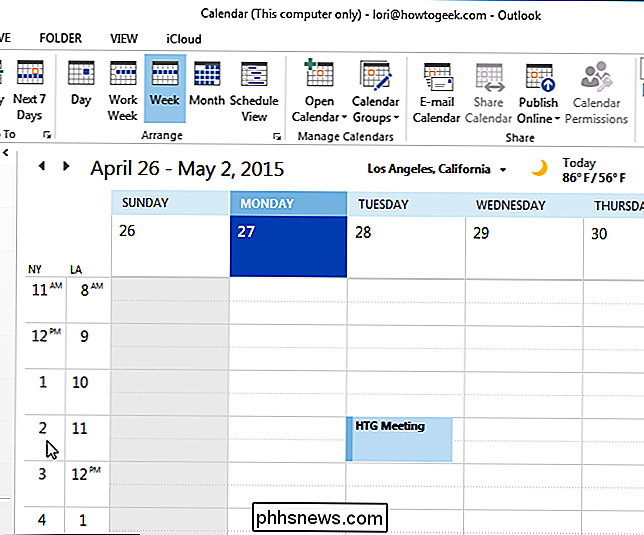
Om du behöver mer än två tidszoner kan du ställa in systemfackets klocka i Windows för att visa flera tidszoner.

Safari körs långsamt på din Mac?
Apple touts Safari som den snabbaste webbläsaren där ute, vilket kan vara sant på iOS, men jag använder regelbundet Chrome på min Mac eftersom Safari är bara för långsam. Ibland laddas inte en webbsida eller jag kan inte navigera fram och tillbaka mellan sidorna eller jag kan inte bläddra utan att lagra.Det är e

Hur man skapar ett bord med tangentbordet i Word
Skapa bord i Word är enkelt med kommandon på bandet. Men om du snabbt vill skapa ett bord utan att ta bort händerna från tangentbordet, kan du enkelt skapa ett grundläggande bord med tangentbordet. OBS! Vi använde Word 2016 för att illustrera denna funktion. Men det fungerar också i Word 2013. För att skapa en grundläggande tabell med en rad och tre kolumner, t ex, se till att markören är på en ny rad och skriv sedan fyra plustecken separerade med mellanslag (plus, mellanslag, plus, mellanslag .



